
Sadržaj:
- Autor John Day [email protected].
- Public 2024-01-30 08:05.
- Zadnja izmjena 2025-01-23 14:37.
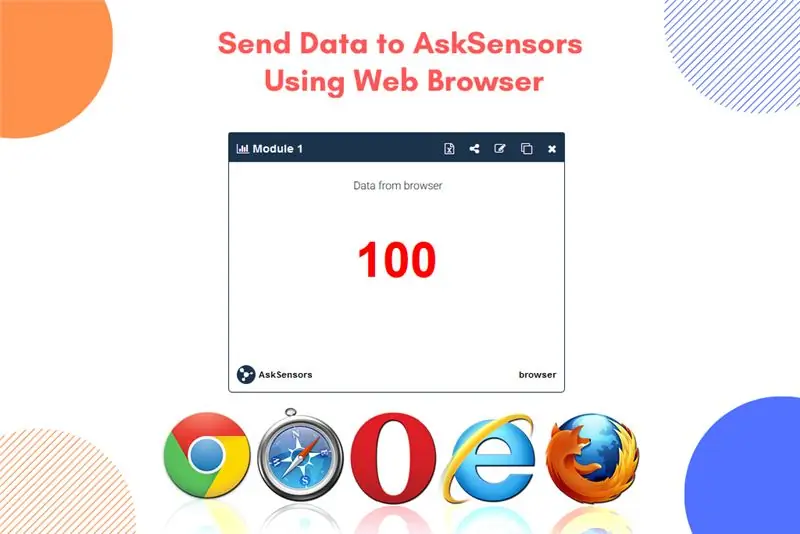
Nedavno sam objavio uputstvo koje prikazuje korak po korak vodič za povezivanje MCU -a čvora ESP8266 sa AskSensors IoT platformom. Dobio sam povratne informacije od ljudi koji su više zainteresirani za platformu AskSensors, ali nemaju u ruci MCU čvora. Zato pišem ovaj vodič kako bih vam ukratko pokazao kako možemo poslati podatke AskSensors -u pomoću web preglednika.
Korak 1: Prijavite se za AskSensors
Ako još niste stvorili AskSensors račun, ovdje ga možete besplatno dobiti.
Korak 2: Kreirajte senzor za slanje podataka
- Kreirajte novi senzorski uređaj i dodajte modul za slanje podataka.
- Kopirajte Api Key In. Koristit ćemo ga u sljedećem koraku.
Korak 3: Izradite URL
Format URL -a za jedan modul:
api.asksensors.com/write/apiKeyIn?module1=value1
- Promijenite 'apiKeyIn' pomoću vašeg Api Key In -a.
- Promijenite 'value1' za vrijednost po vašem izboru.
Cjelovit primjer koji pokazuje kako oblikovati URL prikazan je u ovom vodiču za početak.
Korak 4: Upišite URL u web preglednik
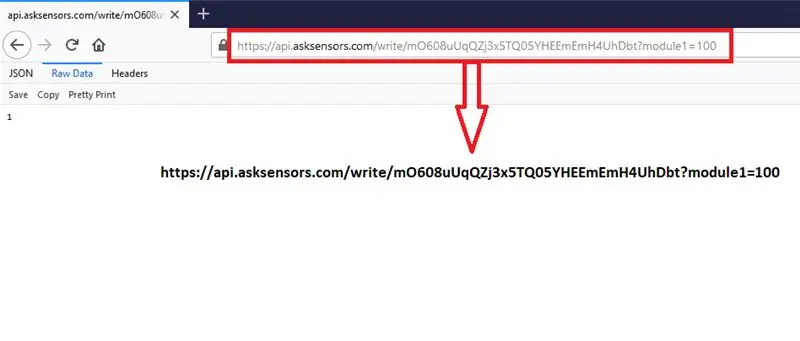
Otvorite web preglednik i upišite URL koji ste izgradili u prethodnom koraku.
Trebali biste dobiti '1' kao odgovor koji pokazuje broj modula uspješno ažuriranih.
Korak 5: Vizualizirajte svoje podatke u AskSensors -u
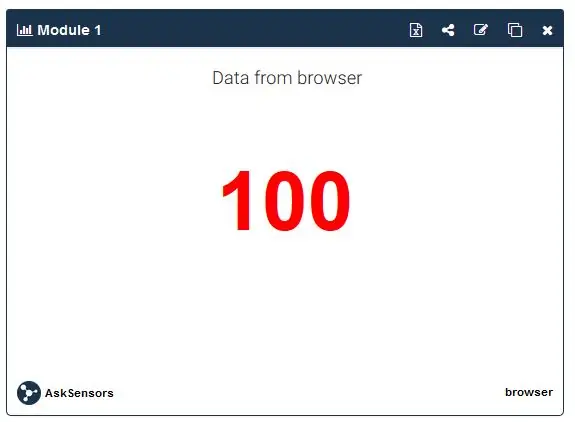
- Vratite se natrag u radni prostor AskSensors.
- Otvorite senzorski uređaj i pokažite grafikon za svoj modul (Modul 1).
- Trebali biste sve podatke koje šaljete iz preglednika (vrijednost1) dobiti iscrtane u grafikonu.
Korak 6: GOTOVO
To je sve, brzo i jednostavno! Pročitajte više vodiča na blogu AskSensors. Jeste li probali? Molimo ostavite komentar ispod.
Preporučuje se:
Slanje podataka s Arduina u Excel (i iscrtavanje): 3 koraka (sa slikama)

Slanje podataka s Arduina u Excel (i iscrtavanje istih): Opširno sam tražio način na koji mogu iscrtati očitavanje svog Arduino senzora u stvarnom vremenu. Ne samo iscrtati, već i prikazati i pohraniti podatke za daljnje eksperimentiranje i ispravke. Najjednostavnije rješenje koje sam pronašao bilo je korištenje programa Excel, ali s
DragonBoard410c - Slanje podataka na Ubidots: 3 koraka

DragonBoard410c - Slanje podataka na Ubidots: Ubidots vam omogućuje da kreirate nadzorne ploče u stvarnom vremenu za analizu vaših podataka ili kontrolu vaših uređaja. Podijelite svoje podatke putem javnih veza, ili ih ugradite u svoju mobilnu ili web aplikaciju. U ovom vodiču ćemo poslati podatke na platformu koristeći Drago
Slanje podataka bežičnog senzora temperature i vlažnosti u Excel: 34 koraka

Slanje podataka bežičnog senzora temperature i vlažnosti u Excel: Ovdje koristimo NCD -ov senzor temperature i vlažnosti, ali koraci ostaju jednaki za bilo koji od ncd proizvoda, pa ako imate i druge ncd bežične senzore, slobodno ih promatrajte pored. Zaustavljanjem ovog teksta morate
Slanje bežičnih podataka senzora vibracija i temperature u Excel pomoću Node-RED-a: 25 koraka

Slanje bežičnih podataka senzora vibracija i temperature u Excel pomoću Node-RED-a: Predstavljamo NCD-ov industrijski bežični senzor za vibracije i temperaturu IoT na daljinu, koji se može pohvaliti upotrebom bežične mrežne strukture do 2 milje. Ovaj uređaj uključuje precizni 16-bitni senzor vibracija i temperature, koji
Slanje-IOT-podataka-bežičnog-senzora temperature i vlažnosti-senzora-u-MySQL: 41 korak

Slanje-podataka-IOT-bežičnog-senzora temperature i vlažnosti-senzora-u-MySQL: Predstavljamo NCD-ov dugoročni IoT osjetnik temperature i vlažnosti. Zahvaljujući rasponu do 28 milja i bežičnom mrežnom arhitekturom, ovaj senzor prenosi podatke o vlažnosti (± 1,7%) i temperaturi (± 0,3 ° C) u intervalima koje definira korisnik, spavajući
